Reklama
Pravdepodobne ste oboznámení s Microsoft OneDrive, nástrojom cloudového úložiska spoločnosti. Spoločnosť Microsoft však ponúka aj produkt s názvom OneDrive for Business. Sú tieto nástroje podobné a na čo sa používajú?
Poďme zistiť. Preštudujeme si, pre čo sú OneDrive a OneDrive for Business, a potom sa pozrieme na rozdiely medzi nimi.
Čo je Microsoft OneDrive?
Ak ste systém Windows používali dlhšiu dobu, pravdepodobne ste toho oboznámení onedrive. Toto je služba osobného úložiska a synchronizácie v cloude spoločnosti Microsoft, ktorá vám umožňuje prístup k vašim súborom z ľubovoľného zariadenia.
OneDrive bol pôvodne známy ako SkyDrive a bol uvedený do prevádzky v roku 2007. V rokoch 2013 - 2014 právne problémy viedli k tomu, že spoločnosť Microsoft zmenila názov na OneDrive, ktorý sa odvtedy zasekol.
Tí, ktorí sú oboznámení s ďalšími službami synchronizácie cloudu, ako je Dropbox, OneDrive dobre pochopia. Po prihlásení do aplikácie OneDrive na počítači sa zobrazí špeciálny priečinok s názvom
onedrive vo vašom používateľskom adresári. Všetko, čo tam umiestnite, sa synchronizuje so servermi spoločnosti Microsoft.Potom môžete nainštalovať Aplikácia OneDrive na iných počítačoch a mobilných zariadeniach, ktoré používate. Ak ste prihlásený / -á do rovnakého účtu, môžete k týmto súborom pristupovať odkiaľkoľvek.
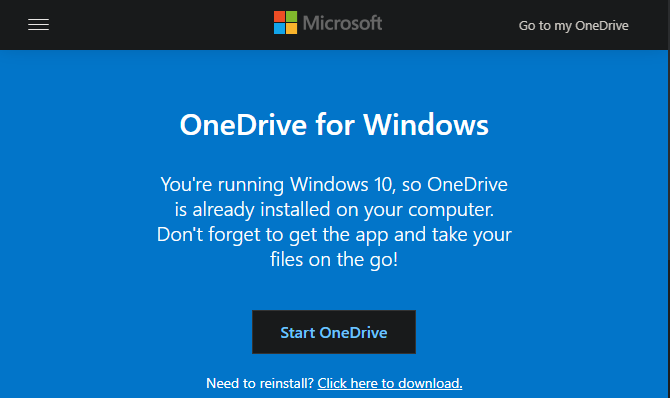
Každý, kto sa zaregistruje na bezplatný účet Microsoft, má prístup k OneDrive s 5 GB úložného priestoru zadarmo. To sa týka aj tých, ktorí majú e-mailové účty @ outlook.com, ale na to, aby ste mali účet Microsoft, nepotrebujete e-mailovú adresu programu Outlook. Ak máte prihlasovacie údaje Xbox, Skype alebo Office, potom to môže byť aj váš účet Microsoft.
Čo je OneDrive pre podnikanie?
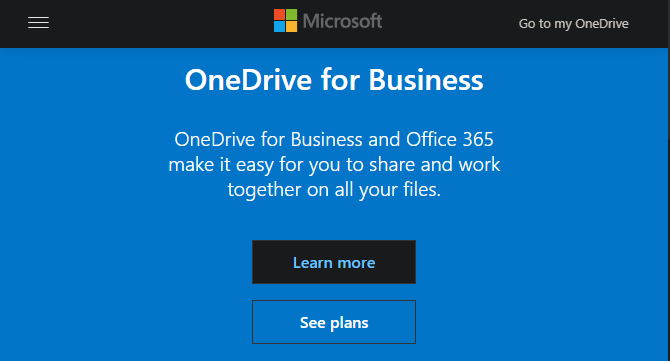
V jadre je OneDrive for Business takmer rovnaká služba ako OneDrive. Prehľadová stránka spoločnosti Microsoft na OneDrive for Business hovorí bez ohľadu na to, ktorú službu používate, „je to všetko OneDrive.“
Používanie služby s osobným účtom Microsoft poskytuje prístup k štandardnej verzii OneDrive, zatiaľ čo prihlásenie sa pomocou svojho pracovného alebo školského účtu vedie k OneDrive for Business. Samozrejme existujú rozdiely v tom, čo ponúkajú.
Jedným z hlavných rozdielov programu OneDrive for Business je to, že správcovia systému rozhodujú o tom, kde hostia služby. Môžu si to ponechať v cloude spoločnosti Microsoft, ktorý je podobný osobnému OneDrive. Pri tomto nastavení získa každý používateľ najmenej 1 TB priestoru.
Firemní používatelia však môžu hosťovať svoju knižnicu OneDrive for Business na serveri SharePoint. To im umožňuje hostiť všetko na vlastnom fyzickom serveri namiesto použitia cloudu spoločnosti Microsoft. Ak tak urobia, správcovia rozhodnú o tom, koľko úložného priestoru dostane každý používateľ.
vidieť náš sprievodca systémom Windows Server Čo je systém Windows Server a ako sa líši od systému Windows?Čo odlišuje systém Windows Server od bežných verzií systému Windows? Prečítajte si viac informácií o systéme Windows Server. Čítaj viac viac o tomto OS a o tom, ako spoločnosti používajú fyzické servery.
Organizácie majú zvyčajne prístup k OneDrive for Business ako súčasť firemného plánu Office 365. V závislosti od plánu môžu mať iba OneDrive alebo OneDrive aj SharePoint. Môže to ovplyvniť spôsob, akým spoločnosti používajú OneDrive pre firmy.
OneDrive pre firmy a SharePoint
Ak nie ste oboznámení, Zdieľaj pointu je platforma pre spoluprácu, ktorú spoločnosť Microsoft ponúka pre obchodné použitie. Keďže je vysoko prispôsobiteľný, rôzne spoločnosti ho používajú rôznymi spôsobmi.
V mnohých prípadoch to však funguje ako interný web spoločnosti, ktorý ukladá, spravuje a organizuje dokumenty, postupy, správy a podobné zdieľané znalosti. V porovnaní s aplikáciou OneDrive, kde sú súbory súkromné, pokiaľ ich užívateľ nezdieľa, umožňuje služba SharePoint spoločnostiam presne definovať, kto môže vidieť, ktoré stránky a ku ktorým súborom získať prístup.
Pred rokmi spoločnosť Microsoft ponúkala nástroj s názvom Microsoft SharePoint Workspace, ktorý bol známy skôr ako Microsoft Office Groove. Bola to aplikácia pre stolné počítače, ktorá umožňovala členom tímu, ktorí neboli vždy online alebo mali odlišné povolenie na sieť, spolupracovať na dokumentoch SharePoint.
Zosynchronizoval súbory SharePoint zo serverovej knižnice do vášho systému, aby vás udržal v aktuálnom stave. Ak ste pracovali v režime offline, uložili by sa do vyrovnávacej pamäte vaše zmeny a potom, keď ste boli online, by ste aktualizovali knižnicu. Počnúc balíkom Office 2013 spoločnosť Microsoft tento nástroj ukončila a spoločnosť OneDrive for Business ho nahradila.
Ak teda chce zamestnanec týmto spôsobom synchronizovať firemné súbory zo služby SharePoint do svojho lokálneho počítača, musí používať OneDrive for Business.
OneDrive pre podnikanie bez SharePoint
Napriek tejto funkcii nemusíte používať OneDrive pre firmy s SharePointom.
Napríklad pri pohľade na Cenová stránka Office 365, Kancelária 365 pre podnikanie plán nezahŕňa službu SharePoint, ale má program OneDrive. Spoločnostiam to umožňuje používať OneDrive ako centrálny nástroj na ukladanie súborov bez toho, aby ho používali na synchronizáciu údajov služby SharePoint.
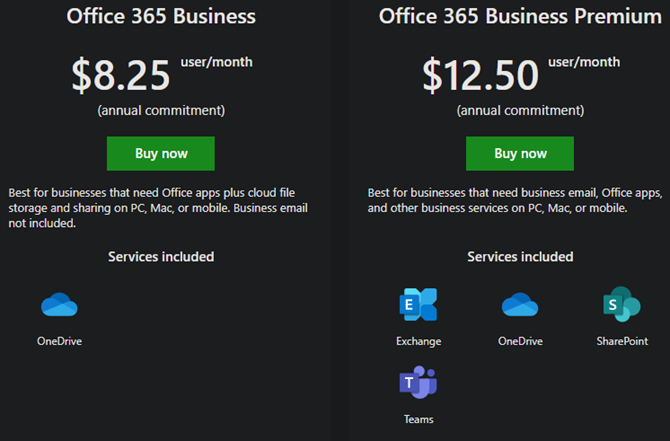
V tomto použití funguje OneDrive for Business podobne ako Dropbox Business. Je známe, že ste už používali spotrebiteľskú verziu, ale obsahuje ďalšie ovládacie prvky a funkcie na podnikateľské použitie.
Napríklad OneDrive for Business umožňuje správcom IT obmedziť to, čo môžu používatelia robiť. Môžu blokovať určité možnosti zdieľania, upravovať synchronizáciu a ľahko deaktivovať používateľské účty, keď zamestnanec opustí spoločnosť.
OneDrive for Business obsahuje aj pokročilé zásady uchovávania, ktoré firmám umožňujú obnovovať dokumenty aj po ich odstránení.
Týmto spôsobom je OneDrive for Business pokročilejší ako spotrebiteľská verzia, a to aj bez integrácie SharePoint.
Používanie služby OneDrive sami
Pri všetkých týchto rozhovoroch o OneDrive a OneDrive for Business môžete byť zmätení, čo to pre vás znamená. Našťastie pre koncového používateľa to nie je také ťažké.
Kontrola a pridávanie účtov OneDrive v počítači
Ak používate systém Windows 10, pomocou skratky ikony systémovej lišty môžete zistiť, ako máte OneDrive nastavené a pridať ďalší účet.
Ak to chcete urobiť, kliknite pravým tlačidlom myši na modrú alebo sivú cloudovú ikonu OneDrive v pravom dolnom rohu obrazovky a kliknite na tlačidlo nastavenie. Možno budete musieť kliknúť na šípku, aby ste zobrazili ďalšie ikony. Ak aplikácia OneDrive nie je spustená, napíšte onedrive do ponuky Štart, aby ste ju našli a spustili.
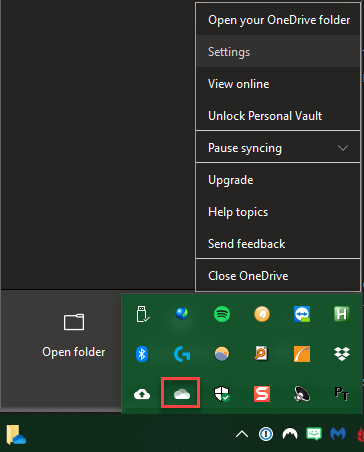
Na internete účet uvidíte účet, s ktorým používate aplikáciu OneDrive. Ak ide o osobný účet, pravdepodobne bude mať podobnú všeobecnú e-mailovú adresu @gmail alebo @yahoo. Obchodné účty budú mať takmer vždy vlastnú doménu @ acme.com.
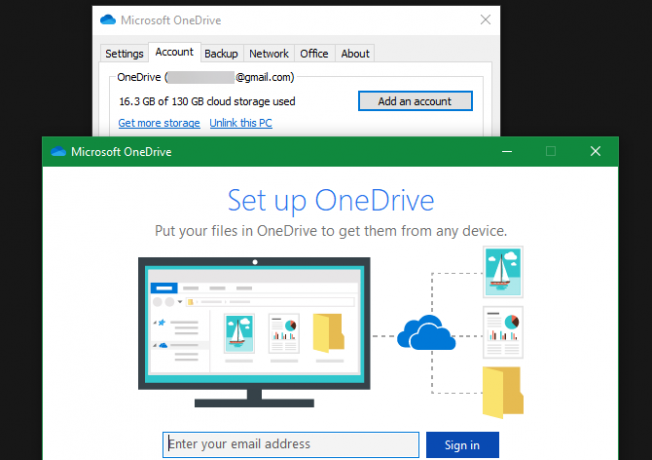
Hoci nemôžete prepojiť svoje osobné a obchodné účty OneDrive, do svojho počítača môžete pridať viac ako jeden účet OneDrive. cvaknutie Pridajte účet tu a prihláste sa svojimi pracovnými alebo školskými povereniami a pridajte si účet OneDrive for Business.
Potom budete mať na počítači dva priečinky OneDrive. V prípade potreby potom môžete medzi nimi presúvať súbory. vidieť nášho základného sprievodcu používaním OneDrive Stručný sprievodca programom OneDrive v systéme Windows 10Môže OneDrive nahradiť Disk Google alebo Dopbox? Záleží. Aby sme vám pomohli pri rozhodovaní, povieme vám všetko o najlepších funkciách OneDrive a o tom, ako ich nastaviť. Čítaj viac pre viac informácií.
Používanie OneDrive na webe
Ak z nejakého dôvodu nechcete používať aplikácie pre počítače, máte vždy prístup OneDrive na webe. Stačí sa prihlásiť pomocou svojho osobného účtu spoločnosti Microsoft alebo firemného účtu a potom prepnúť pomocou prepínača aplikácií v ľavom hornom rohu onedrive.
Tu uvidíte všetky súbory, ktoré ste uložili v službe. Ak ste sa prihlásili do firemného účtu používajúceho službu SharePoint, môžete prepnúť na Zdieľaj pointu pomocou rovnakého prepínača.
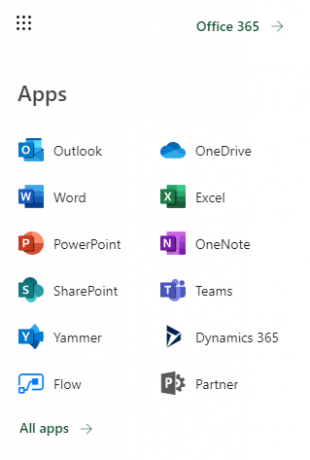
Synchronizácia súborov SharePoint s
Vaši IT administrátori vás v prípade potreby pravdepodobne nasmerujú na synchronizáciu knižnice SharePoint s počítačom. Je to také jednoduché, ako prejsť na príslušnú knižnicu služby SharePoint a kliknúť sync na paneli s ponukami.
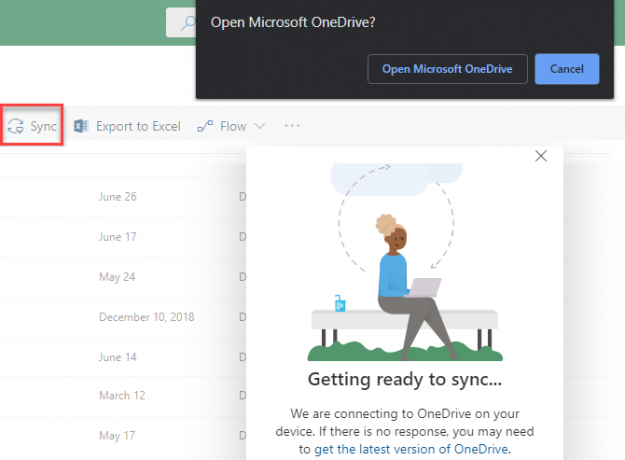
Zobrazí sa výzva na otvorenie aplikácie OneDrive na vašom počítači. Ak ste už prihlásení do OneDrive pomocou svojho firemného účtu, začne sa synchronizovať. Inak sa musíte najprv prihlásiť.
OneDrive a OneDrive pre podnikanie, demystifikovaný
Dúfajme, že teraz je rozdiel medzi osobnými jednotkami OneDrive a OneDrive pre podnikanie jasný. Ak si stále nie ste istí, tu je stručné zhrnutie:
- OneDrive je služba cloudového úložiska spoločnosti Microsoft, ktorú môže ktokoľvek použiť na synchronizáciu súborov medzi zariadeniami.
- OneDrive for Business je v podstate rovnaká služba, ale pre firemné použitie. Zahŕňa pokročilé nástroje na správu.
- Aplikáciu OneDrive for Business môžete navyše použiť na synchronizáciu firemných knižníc služby SharePoint s lokálnym počítačom.
Účet, pomocou ktorého sa prihlasujete do služby OneDrive, určí, ktorú službu používate. Ak si nie ste istí alebo potrebujete ďalšiu pomoc, obráťte sa na správcov systému.
Viac informácií o obchodných nástrojoch Windows nájdete na stránke náš prehľad domén systému Windows Čo je doména Windows a aké sú jej výhody?Čo je doména Windows a aké sú výhody pripojenia počítača? Pozrime sa, ako domény fungujú a prečo sú také užitočné. Čítaj viac .
Ben je zástupcom redaktora a sponzorovaným post manažérom na MakeUseOf. Je držiteľom titulu B.S. v odbore počítačových informačných systémov z Grove City College, kde absolvoval štúdium Cum Laude as titulom Honours. Rád pomáha druhým a je vášnivým hráčom videohier ako média.


